 Maak een 'foto' van uw tabletscherm met een combinatie van knoppen. Handig om aan iemand te laten zien als u bijvoorbeeld vastloopt met uw tablet.
Maak een 'foto' van uw tabletscherm met een combinatie van knoppen. Handig om aan iemand te laten zien als u bijvoorbeeld vastloopt met uw tablet.
Een schermafbeelding is als het ware een foto van datgene wat er op dat moment te zien is op uw tabletscherm. Dit wordt ook wel een screenshot genoemd. De afbeelding kan voor verschillende zaken worden gebruikt. Bij artikelen op SeniorWeb.nl staan schermafbeeldingen afgebeeld, om de uitleg te verduidelijken. Zelf kunt u ze bijvoorbeeld gebruiken om mee te sturen bij een vraag over een foutmelding op uw tablet aan een helpdesk of kennis.
Het maken van een schermafbeelding op een tablet werkt anders dan op een desktop. En ook bij de meeste tablets onderling werkt het net weer even anders.
iPad
Het maken van een schermafbeelding werkt op alle modellen van de iPad hetzelfde.
- Als u de tablet in staande stand zet (lange zijde verticaal), ziet u rechtsboven op de iPad de aan-uitknop. Onder aan op het scherm zit in het midden de Thuisknop. Deze knoppen hebt u nodig voor het maken van de schermafbeelding.
- Zorg dat hetgeen waarvan u een schermafbeelding wilt maken op het scherm zichtbaar is.
- Druk de aan-uitknop en de Thuisknop tegelijkertijd in.
- De schermafbeelding wordt gemaakt en u kunt deze terugvinden in de app 'Foto's'.
Samsung Galaxy Tab 2
Op de Samsung Tab 2 is er tot Android 4.1 een knop speciaal om schermafbeeldingen te maken. Linksonder in beeld staan vier knoppen: een pijltje naar links, een huisje, twee vensters achter elkaar en een soort sterretje in een vierkant. Met het sterretje maakt u de schermafbeelding.
- Zorg dat hetgeen waarvan u een schermafbeelding wilt maken op het scherm zichtbaar is.
- Tik op de knop met het sterretje.
- De schermafbeelding wordt gemaakt en de tablet geeft aan dat deze opgeslagen wordt op het klembord.
- U kunt de schermafbeelding terugvinden in de app 'Galerij'.
Hebt u een nieuwere versie van Android, bijvoorbeeld Android 4.4.2? Dan dient u voor het maken van een schermafbeelding de aan-uitknop tegelijk in te drukken met de knop volume-omlaag. Deze twee knoppen houdt u gelijktijdig een paar seconden vast.

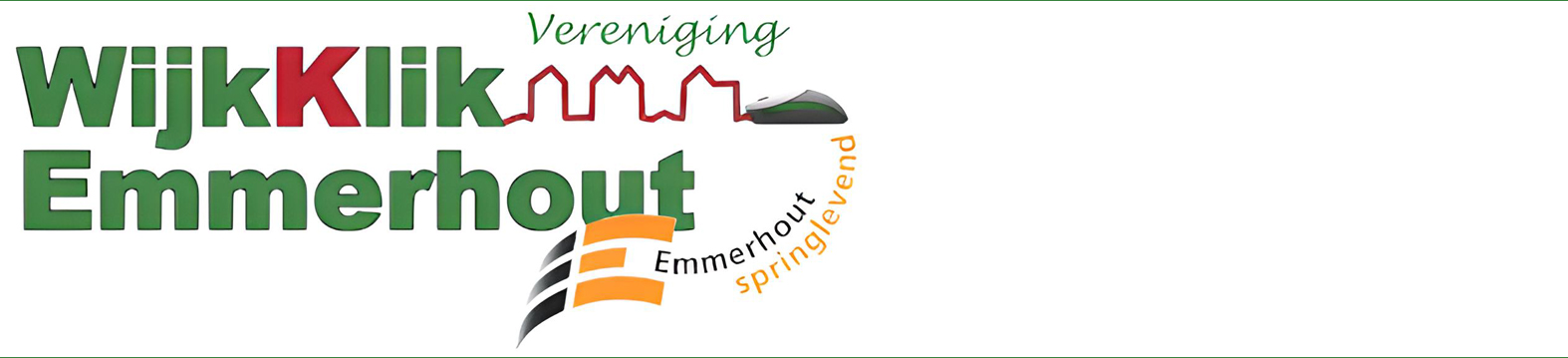





.PNG)
.jpg)